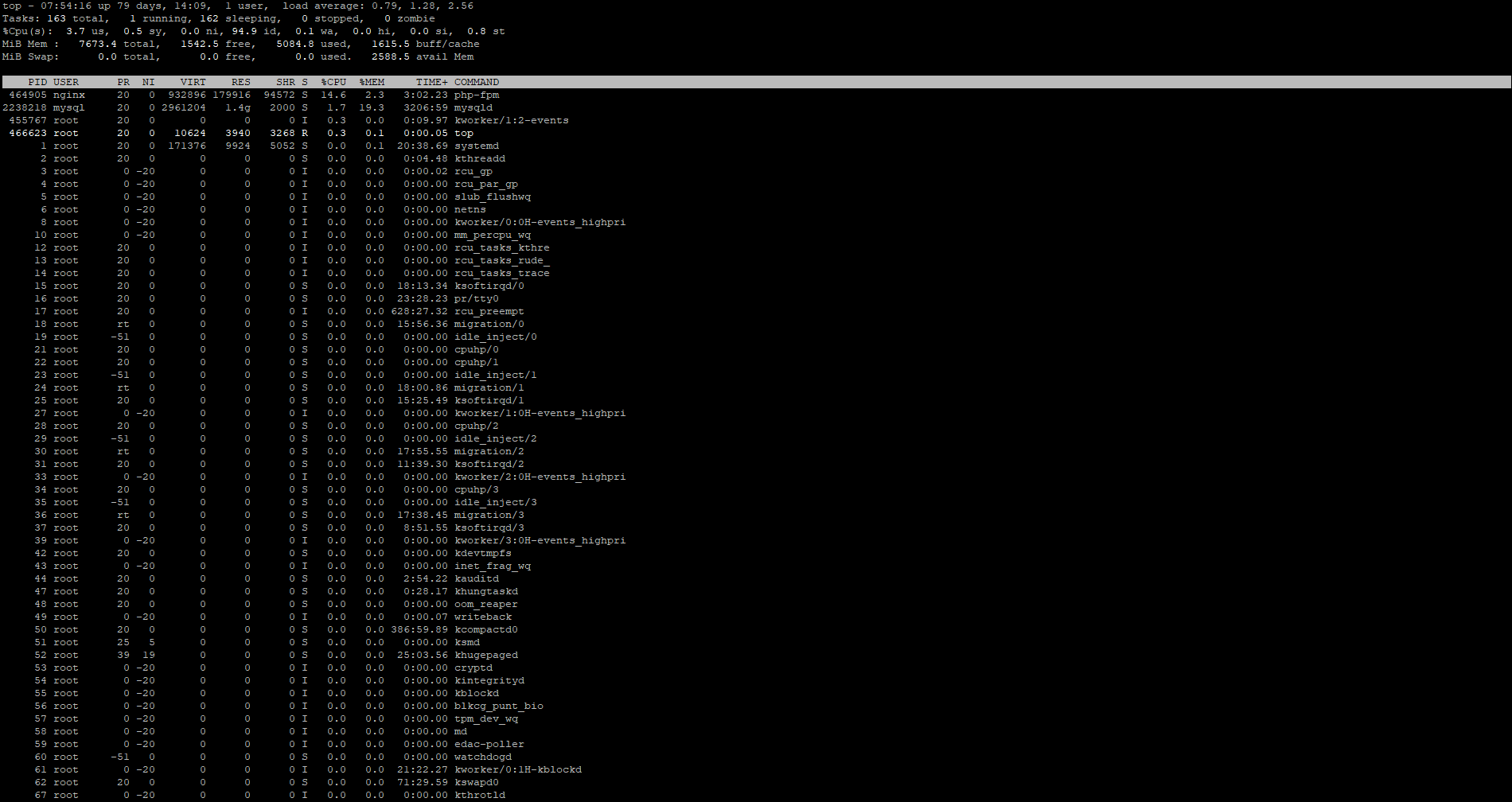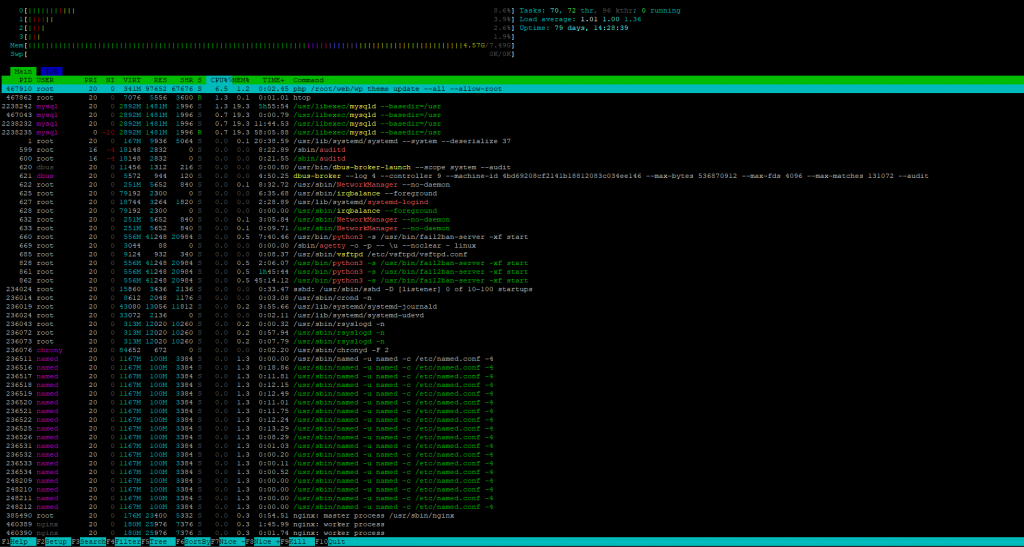Virtual Private Server (VPS) telah menjadi pilihan populer bagi banyak pemilik website yang menginginkan fleksibilitas, kontrol, dan performa yang lebih baik dibandingkan dengan hosting bersama (shared hosting).

Namun, setelah Anda memiliki VPS, langkah selanjutnya adalah mengoptimalkannya agar website Anda dapat berjalan dengan kecepatan, keamanan, dan keandalan yang maksimal. Dalam artikel ini kita akan membahas langkah-langkah optimasi VPS (Virtual Private Server) yang dapat Anda lakukan untuk mendapatkan performa website yang optimal.
1. Pilih Penyedia VPS yang Tepat
Langkah pertama dalam mengoptimalkan VPS adalah memilih penyedia yang tepat. Lakukan riset menyeluruh dan bandingkan beberapa penyedia VPS berdasarkan faktor-faktor seperti reputasi, performa, dukungan teknis, dan harga.
Pastikan penyedia yang Anda pilih memiliki infrastruktur yang andal, seperti server berkualitas tinggi, koneksi jaringan yang cepat, dan uptime yang tinggi. Selain itu, pastikan spesifikasi hardware yang ditawarkan sesuai dengan kebutuhan website Anda, seperti jumlah CPU core, RAM, dan penyimpanan yang memadai.
2. Optimalkan Konfigurasi Server Web
Setelah Anda memiliki VPS, langkah selanjutnya adalah mengoptimalkan konfigurasi server web. Pilih server web yang sesuai dengan kebutuhan website Anda, seperti Apache atau Nginx. Apache adalah pilihan populer karena fleksibilitas dan dukungan yang luas, sedangkan Nginx dikenal karena kinerja yang tinggi dan penggunaan sumber daya yang efisien.
Setelah memilih server web, lakukan konfigurasi yang optimal. Beberapa pengaturan yang dapat Anda lakukan meliputi:
– Mengaktifkan kompresi gzip untuk mengurangi ukuran transfer data.
– Mengatur jumlah worker atau proses server yang optimal sesuai dengan sumber daya VPS Anda.
– Mengonfigurasi caching statis untuk file-file seperti gambar, CSS, dan JavaScript.
– Mengoptimalkan pengaturan keepalive untuk mengurangi overhead koneksi.
3. Kelola Resource dengan Baik
VPS memiliki sumber daya terbatas, seperti CPU, RAM, dan penyimpanan. Oleh karena itu, penting untuk mengelola sumber daya dengan baik agar performa website Anda tetap optimal. Lakukan pemantauan secara teratur menggunakan alat monitoring seperti htop atau Glances untuk melihat penggunaan sumber daya secara real-time.
Identifikasi proses-proses yang mengonsumsi terlalu banyak sumber daya atau yang tidak diperlukan, kemudian hentikan atau optimalkan proses tersebut. Misalnya, jika ada proses yang tidak terkait dengan website Anda dan mengonsumsi banyak CPU atau RAM, pertimbangkan untuk menghentikannya.
Jika website Anda terus berkembang dan kebutuhan sumber daya meningkat, pertimbangkan untuk melakukan upgrade spesifikasi VPS Anda. Tambahkan lebih banyak CPU core, RAM, atau penyimpanan sesuai kebutuhan untuk menjaga performa website tetap optimal.
4. Optimasi Database
Database adalah komponen penting dalam banyak website dinamis. Pilih sistem manajemen database yang sesuai dengan kebutuhan website Anda, seperti MySQL, MariaDB, atau PostgreSQL. Lakukan pengaturan database yang optimal untuk meningkatkan performa.
Beberapa langkah optimasi database yang dapat Anda lakukan meliputi:
– Mengatur ukuran buffer dan cache yang sesuai untuk meningkatkan kecepatan akses data.
– Menggunakan indeks pada kolom yang sering digunakan dalam query untuk mempercepat pencarian.
– Melakukan normalisasi atau denormalisasi database sesuai kebutuhan untuk mengurangi kompleksitas query.
– Mengoptimalkan query yang lambat atau berat dengan menggunakan teknik seperti query caching atau query optimization.
5. Implementasikan Caching
Caching adalah teknik yang sangat efektif untuk meningkatkan performa website dengan mengurangi beban server. Implementasikan caching pada berbagai level, baik pada level aplikasi maupun server.
Pada level aplikasi, Anda dapat menggunakan caching objek atau caching halaman. Caching objek melibatkan penyimpanan hasil query database atau operasi yang berat dalam cache, sehingga permintaan berikutnya dapat dilayani dari cache tanpa perlu memproses ulang. Caching halaman melibatkan penyimpanan versi statis dari halaman web yang sering diakses, sehingga server tidak perlu merender ulang halaman setiap kali ada permintaan.
Pada level server, pertimbangkan untuk menggunakan reverse proxy cache seperti Varnish. Reverse proxy cache dapat melayani konten statis dengan sangat cepat, mengurangi beban pada server aplikasi.
6. Aktifkan Kompresi dan Minifikasi
Kompresi dan minifikasi adalah teknik untuk mengurangi ukuran file yang ditransfer dari server ke klien, sehingga mempercepat waktu pemuatan website. Aktifkan kompresi gzip pada web server Anda untuk secara otomatis mengompres file HTML, CSS, dan JavaScript sebelum mengirimkannya ke browser pengguna.
Selain itu, lakukan minifikasi pada file-file tersebut. Minifikasi melibatkan penghapusan karakter yang tidak diperlukan seperti spasi, komentar, dan baris baru, serta penggunaan nama variabel yang lebih singkat. Hal ini dapat mengurangi ukuran file secara signifikan tanpa memengaruhi fungsionalitas.
7. Optimasi Gambar Pada Website
Gambar seringkali menjadi bagian terbesar dari sebuah halaman web. Optimalkan gambar untuk mengurangi ukuran file tanpa mengurangi kualitas visual secara signifikan. Gunakan teknik kompresi gambar seperti lossy compression untuk format JPEG atau lossless compression untuk format PNG.
Pilih format gambar yang sesuai dengan jenis konten. Gunakan JPEG untuk foto dan gambar dengan banyak variasi warna, sedangkan PNG lebih cocok untuk grafik dengan area warna solid atau transparansi.
Pertimbangkan juga untuk menggunakan layanan penyimpanan gambar pihak ketiga atau Content Delivery Network (CDN). CDN dapat mendistribusikan gambar dari server yang lebih dekat dengan lokasi geografis pengguna, sehingga mengurangi waktu pemuatan.
8. Terapkan Sistem Keamanan yang Baik
Keamanan adalah aspek yang sangat penting dalam mengoptimalkan VPS. Pastikan untuk menerapkan praktik keamanan yang baik untuk melindungi website Anda dari ancaman dan serangan.
Perbarui sistem operasi, aplikasi, dan plugin secara teratur untuk menambal kerentanan keamanan yang diketahui. Gunakan kata sandi yang kuat dan unik untuk semua akun, dan aktifkan autentikasi dua faktor jika tersedia.
Implementasikan firewall pada level server untuk membatasi akses yang tidak sah dan melindungi dari serangan umum seperti SSH brute-force atau DDoS. Gunakan aturan firewall yang ketat dan hanya izinkan akses ke port yang diperlukan.
Lakukan pencadangan data secara teratur dan simpan cadangan di lokasi yang aman. Hal ini akan memastikan Anda dapat memulihkan website dengan cepat jika terjadi masalah atau kehilangan data.
9. Pantau dan Analisis Performa
Optimasi VPS adalah proses berkelanjutan. Pantau dan analisis performa website Anda secara teratur untuk mengidentifikasi area yang perlu ditingkatkan. Gunakan alat pemantauan performa seperti Google Analytics atau New Relic untuk melacak metrik penting seperti waktu pemuatan halaman, tingkat pentalan, dan interaksi pengguna.
Identifikasi bottleneck performa, seperti query database yang lambat, permintaan eksternal yang berat, atau penggunaan sumber daya yang tinggi. Lakukan optimasi yang diperlukan, seperti pengindeksan database, caching, atau pengoptimalan kode.
Tetapkan baseline performa sebagai tolok ukur dan tetapkan tujuan yang jelas untuk peningkatan berkelanjutan. Secara berkala, tinjau performa website Anda dan lakukan penyesuaian sesuai kebutuhan.
Optimasi VPS adalah langkah penting untuk memastikan performa website berjalan maksimal. Dengan mengikuti langkah-langkah yang telah diuraikan dalam artikel ini, Anda dapat meningkatkan kecepatan, keamanan, dan keandalan website Anda. Mulai dari memilih penyedia VPS yang tepat, Optimasi konfigurasi server web, mengelola sumber daya dengan baik, hingga menerapkan praktik keamanan yang baik dan memantau performa secara teratur.